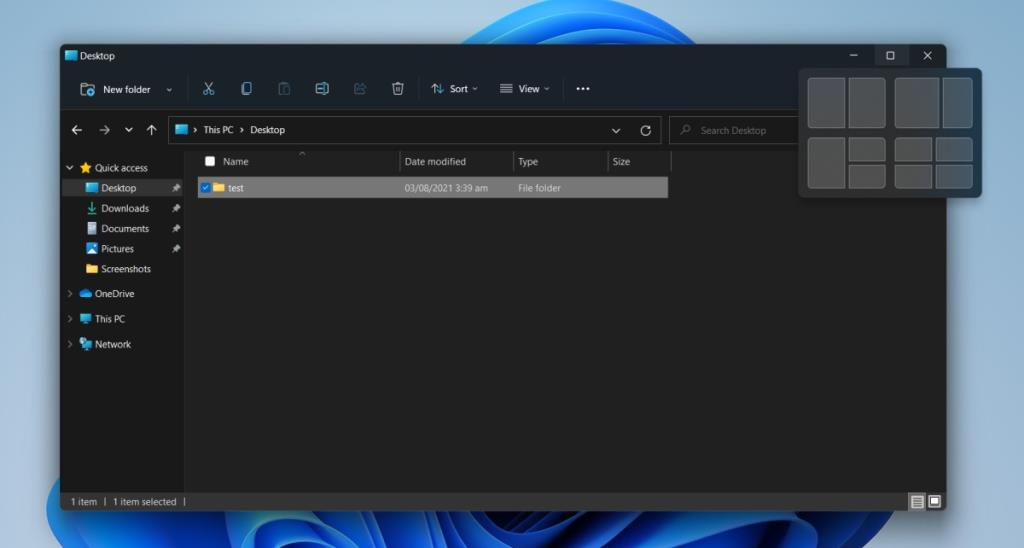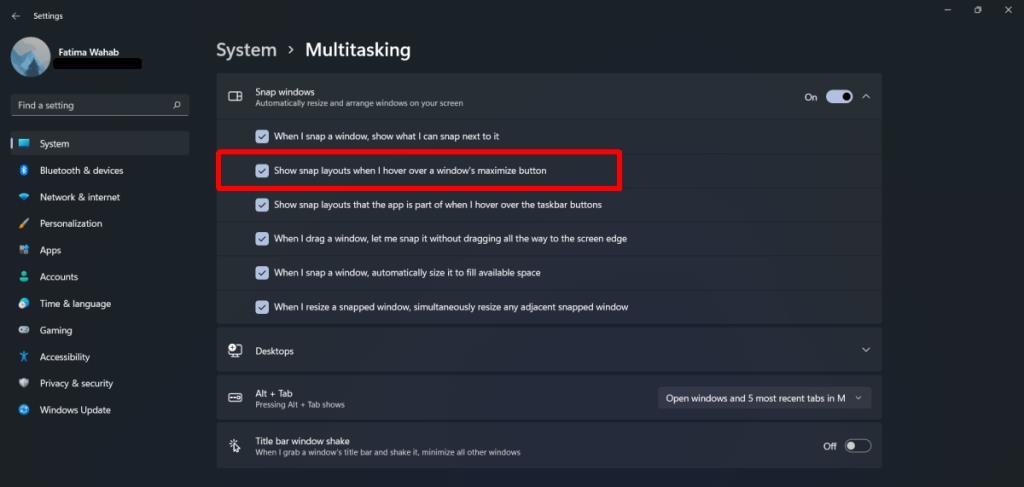Sovellusikkunoiden napsauttaminen on ollut poikkeuksellisen suosittu ominaisuus Windowsissa. Se lisättiin Windows XP:hen ja on pysynyt osana jokaista uutta käyttöjärjestelmän iteraatiota. macOS-käyttäjät asentavat usein sovelluksia kopioidakseen ominaisuuden.
Snap-asettelut Windows 11:ssä
Ikkunoiden napsauttaminen on pysynyt suurimmaksi osaksi ennallaan. Se toimii suunnilleen samalla tavalla kuin se, kun se esiteltiin ensimmäisen kerran, kun käyttäjät pystyivät napsauttamaan ikkunansa puoleen tai neljännekseen näytöstä.
Windows 11: ssä ominaisuutta on parannettu. Käyttäjät saavat nyt ruudukon erilaisista napsautusyhdistelmistä. Kun ruudukon kohtaa napsautetaan, ikkuna napsahtaa siihen.
Käytä Snap Layoutsia Windows 11:ssä
Voit käyttää Snap Layoutsia Windows 11:ssä seuraavasti.
- Avaa/suurenna ikkuna , jonka haluat napsauttaa.
- Vie hiiri ikkunan suurennuspainikkeen päälle .
- Odota, että Snap Layouts -peittokuva tulee näkyviin.
- Napsauta lohkoa , johon haluat napsauttaa ikkunan.
- Toista muiden sovellusikkunoiden kohdalla.
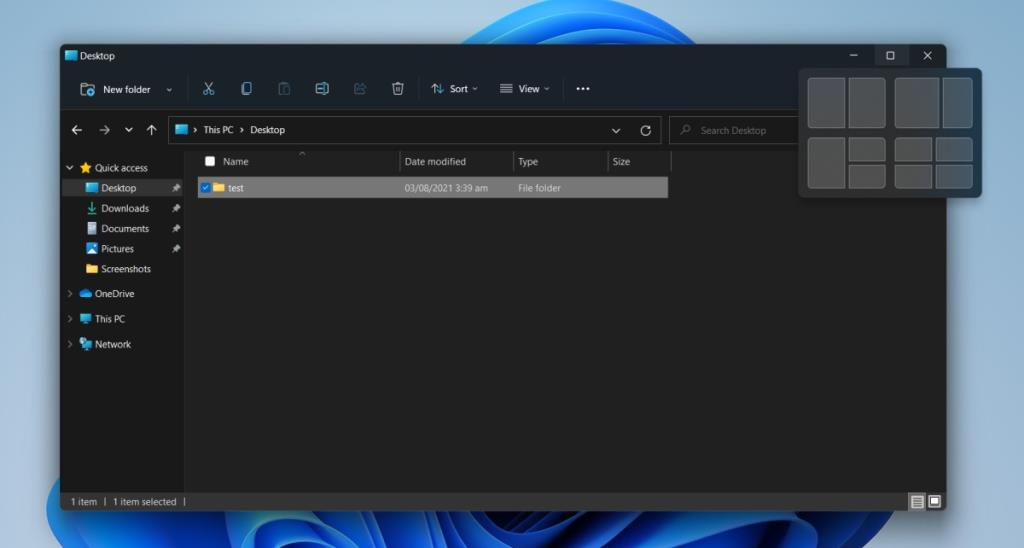
Ota Snap Layout käyttöön/poista käytöstä
Snap Layout -ominaisuus on erinomainen. Se toimii samalla tavalla kuin monet suositut ikkunanhallintasovellukset. Jos et pidä tästä ominaisuudesta, voit poistaa sen käytöstä. Jos yrität käyttää Snap Layout -toimintoa, mutta se ei toimi, sinun on ehkä otettava ominaisuus käyttöön.
- Avaa Asetukset-sovellus Win+I-pikanäppäimellä.
- Siirry vasemmalla olevasta sarakkeesta kohtaan Järjestelmä.
- Valitse oikeanpuoleisesta ruudusta Multitasking.
- Ota Snap Layouts käyttöön ottamalla käyttöön Näytä snap-asettelut, kun siirrän hiiren ikkunan suurennuspainikeruudun päälle.
- Voit poistaa Snap Layouts -asettelut käytöstä poistamalla käytöstä Näytä snap-asettelut, kun viet hiiren ikkunan suurentamispainikeruudun vaihtoehdon päälle.
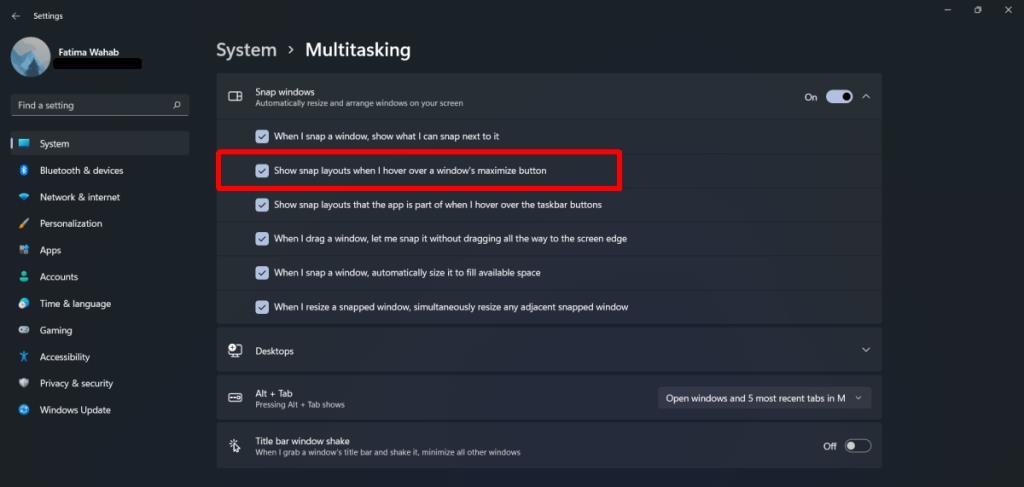
Napsauta ikkunoita vetämällä
Windows 11:ssä saattaa olla uusi menetelmä ikkunoiden katkaisemiseen, mutta se ei ole poistanut ikkunoiden katkaisumenetelmää. Voit silti napsauttaa ja pitää sovelluksen otsikkopalkkia painettuna ja napsauttaa sen näytön reunaan.
Johtopäätös
On monia kolmannen osapuolen sovelluksia, jotka voivat jäljitellä Snap Layoutsia Windows 11:ssä. Ominaisuus ei kuitenkaan ole mitenkään ainutlaatuinen konsepti, mutta koska se on nyt järjestelmäominaisuus, käyttäjien ei tarvitse asentaa ylimääräisiä sovelluksia, mikä on aina parempi. macOS:ssä on jotain samanlaista ikkunoiden hallintaan, mutta Big Surista lähtien se ei vieläkään vastaa Windows 11:n napsautusominaisuutta. Jos olet Mac-käyttäjä, voit asentaa kolmannen osapuolen sovelluksia saadaksesi Snap Layoutsin tai Windows 10:n -kuin napsautus.